
Din webbläsare registrerar all din webbaktivitet. Därför, för extra privatliv, är det bäst att regelbundet rensa din surfhistorik. Safari på din Mac kan ta hand om detta för dig och automatiskt torka din historia varje gång i taget. Så här ställer du upp det.
Starta Safari på din Mac från startplattan eller tittar upp på strålkastaren .
Klicka sedan på "Safari" från vänstra hörnet av menyraden och välj "Inställningar." Alternativt kan du trycka på CMD + Comma på tangentbordet för att gå direkt till den här menyn.
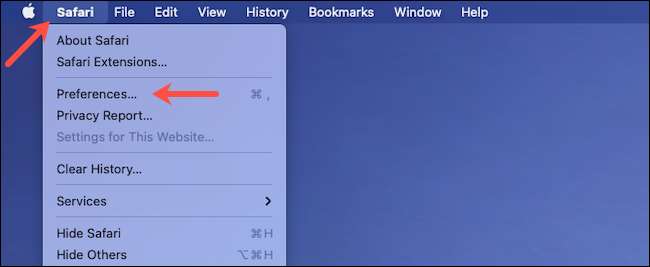
På fliken "Allmänt" söker du alternativet "Ta bort historik".
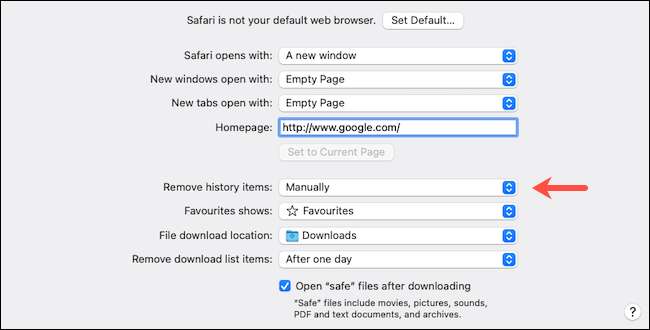
Från rullgardinsmenyn kan du välja hur ofta Safari ska ta bort din surfhistorik. Du kan få det rensat så ofta som varje dag eller varje år.
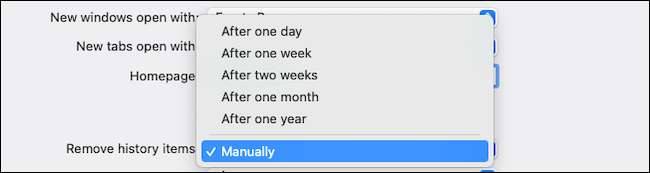
När du aktiverar den här inställningen torkar Safari automatiskt loggar av de webbplatser du besöker, dina webbsökningar och mer.
Om du föredrar att granska din surfhistorik innan du rensar den kan du välja "manuellt" från rullgardinsmenyn och regelbundet raderar din webbaktivitet från Safari själv.
I botten av avsnittet "Allmänt" hittar du också en separat inställning som heter "Ta bort ladda lista." Med det här alternativet kan du konfigurera Safari för att automatiskt ta bort listan över filer du hämtade (men inte filerna själva).
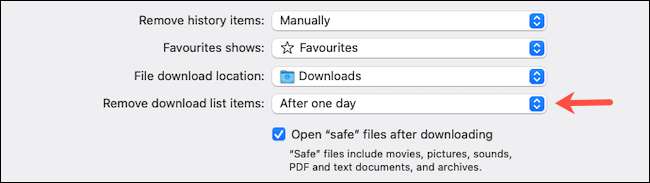
Du kan få dem att torka efter en dag, så snart du avslutat Safari, eller när nedladdningen misslyckas.

Att möjliggöra dessa kommer inte att påverka dina Safari-surfdata på andra Apple-enheter som en iPhone eller en iPad. Från och med ändå är alternativen att automatiskt torka din surfhistorik och nedladdningslistan inte tillgängliga på Safari's iOS och iPados-appar.
Det finns mycket mer du kan göra för en säkrare erfarenhet på safari, inklusive Browsing i Incognito-läge som standard och Optimera det för maximal integritet .






